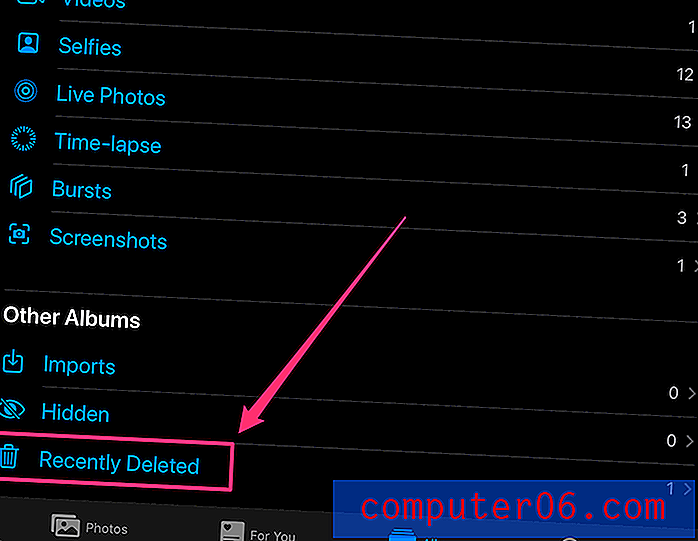İPhone Uygulamasında YouTube Arama Geçmişi Nasıl Silinir?
Son güncelleme: 8 Mart 2019
Arama motoruna çok benzer şekilde, Google'ın YouTube hizmeti size önceki arama geçmişinizi temel alan arama sonuçları sunar. Bu, sizin için görüntülenebilecek önerilen videolar gibi şeyleri içerir.
Arama motoruna çok benzer şekilde, Google'ın YouTube hizmeti size önceki arama geçmişinizi temel alan arama sonuçları sunar. Bu, sizin için görüntülenebilecek önerilen videolar gibi şeyleri içerir.
Ancak geçmişte alışılmadık bazı aramalar yaptıysanız veya başka biri YouTube'u izlemek için telefonunuzu kullandıysa, görmek istediğiniz şeyler olmayan bazı sonuçlar görmeye başlayabilirsiniz. bu YouTube deneyiminizi olumsuz etkiliyorsa, arama geçmişinizi temizlemek ve yeni bir başlangıç yapmak iyi bir fikir olabilir. Aşağıdaki eğitimimiz, hesabınız için YouTube arama geçmişinizi tüm cihazlarda temizleyebilmeniz için YouTube iPhone uygulamasında bu ayarı nerede bulacağınızı gösterecektir.
İPhone'da YouTube Arama Geçmişi Nasıl Silinir - Hızlı Özet
- YouTube uygulamasını açın.
- Ekranın sağ üst tarafındaki profil simgenize dokunun.
- Ayarlar seçeneğini belirleyin.
- Aşağı kaydırın ve Arama geçmişini temizle düğmesine dokunun.
- Onaylamak için Arama Geçmişini Temizle düğmesine dokunun.
Bu adımların her biri için daha fazla bilgi ve resim için aşağıdaki bölümle devam edin.
YouTube iPhone - Arama Geçmişi Nasıl Silinir?
Bu makaledeki adımlar iOS 12'de bir iPhone 7 Plus üzerinde gerçekleştirildi. YouTube uygulamasının 13.40.7 sürümünü kullanıyorum. Bu kılavuzdaki adımları tamamladıktan sonra, YouTube cihazınızın arama geçmişini tüm cihazlarda temizlediniz. Bunun yalnızca şu anda oturum açmış olduğunuz hesap için geçerli olduğunu unutmayın. Bu, sahip olduğunuz diğer YouTube hesaplarını etkilemez veya diğer uygulamalar veya hizmetler için arama geçmişlerini temizlemez.
1. Adım: YouTube uygulamasını açın.

2. Adım: Ekranın sağ üst tarafındaki profil simgenize dokunun.
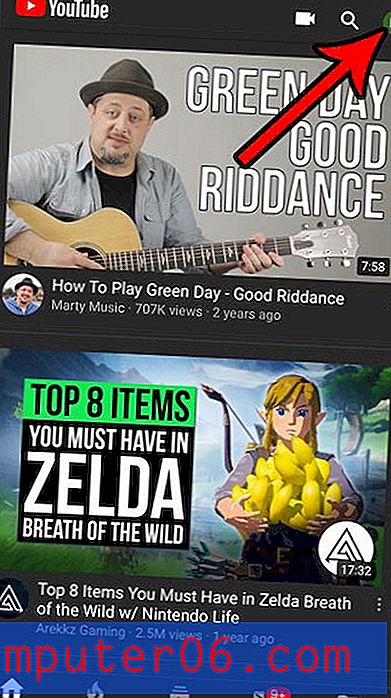
3. Adım: Ayarlar seçeneğini belirleyin.
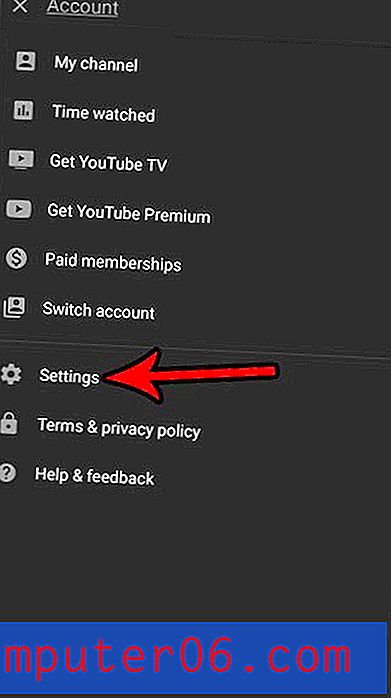
4. Adım: Geçmiş ve gizlilik bölümüne gidin, ardından Arama geçmişini temizle düğmesine dokunun.
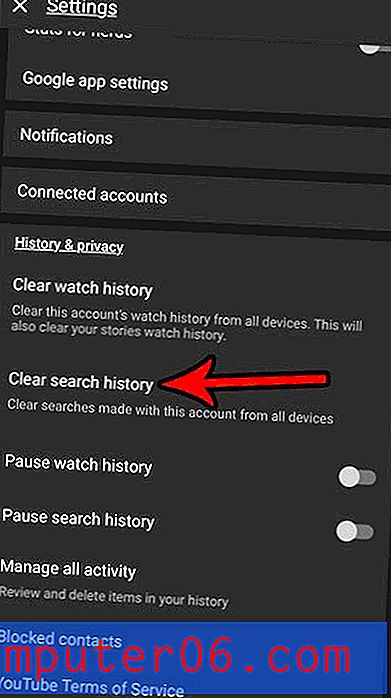
5. Adım: Hesabınızın arama geçmişini temizlemek için Arama Geçmişini Temizle seçeneğine dokunun.
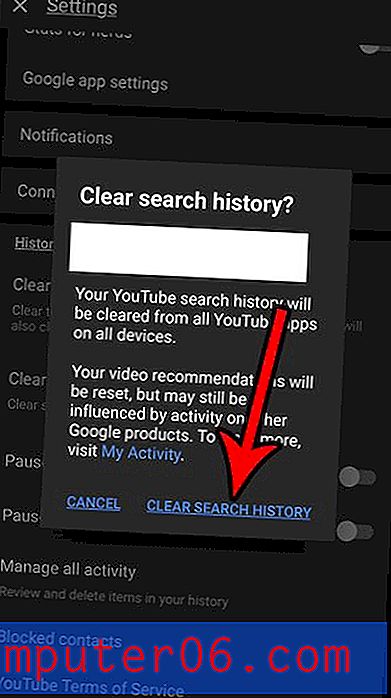
YouTube'un, karanlıkta YouTube uygulamasını görüntülerken gözlerinizdeki baskıyı azaltabilecek bir gece modu olduğunu biliyor muydunuz? Denemek istediğiniz bir şey olduğunu düşünüyorsanız, bir iPhone'da YouTube'un gece modunu nasıl etkinleştireceğinizi öğrenin.